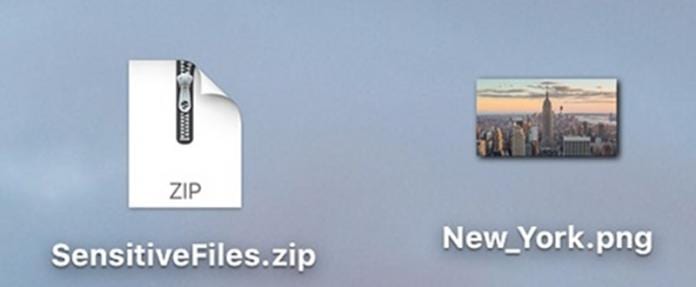
Bästa sättet att säkra någon av ZIP-arkivfilerna inuti bilden i MAC med ett enkelt knep som låter dig dölja filer utan några spår på din PC genom att följa den enkla guiden som vi har diskuterat här.
Det finns några bra metoder som kan användas i Mac för att dölja viktiga eller privata filer, men alla dessa använder de traditionella metoderna som tenderar att lämna spåren av dina filer, så dessa kan hittas av alla andra. För att dölja dina filer på ett sådant sätt att ingen kan hitta dina filer skulle det krävas att några andra metoder används. Det finns några metoder med vilka du kan dölja dina filer i en bildfil och du kan till och med kryptera dem så att åtkomst till dessa filer kan bli omöjligt för de andra, men du kan bara kontrollera dina filer och komma åt dem. Här i den här artikeln kommer vi att diskutera den här metoden genom vilken du helt kan dölja dina privata filer under en bildfil, utan att andra känner till dem på din Mac.
Hur man döljer ZIP-arkiv i en bildfil på en MAC
Metoden är ganska enkel och lätt och du behöver bara använda några kommandon från terminalen som hjälper dig att dölja zip-filer, så följ upp stegen nedan för att fortsätta.
Steg för att dölja ZIP-arkiv i en bildfil på en MAC:
1. Först och främst måste du lägga alla dina filer i ett ZIP-arkiv som vi kommer att använda igen i det andra steget för att dölja dina filer. Alla dina filer som kommer att sparas i ZIP-arkivet kommer att sparas som en enda ZIP-fil.
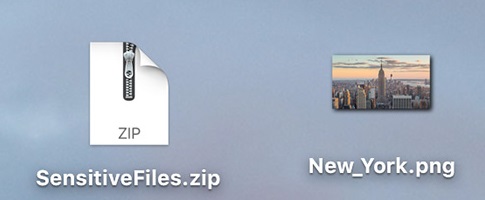
2. Denna ZIP-fil kommer vi att gömma i en bildfil. Observera att du måste placera den här arkivfilen på ditt skrivbord på din Mac.
3. Nu måste du starta din terminal på Mac. För att starta upp terminalen kan du använda startplattan för att söka efter terminalen och sedan öppna den från sökalternativen. Efter att terminalen har startat, skriv kommandot som ges nedan och klicka sedan på enter.

4.Nu efter att ha angett kommandot ovan klicka på enter-knappen och skriv sedan in nästa kommando som kommer att vara för att dölja zip-filen i valfri bildfil.

Här i det här kommandot måste du skriva namnet på bildfilen under vilken du vill gömma dina filer på platsen för “image_file.png”. I stället för “Zip_file.zip” måste du skriva namnet på zip-filen som du har skapat för alla dina filer som du vill dölja i det första steget. “Image.png” kommer att vara namnet på bildfilen efter att dina filer framgångsrikt har gömts under bildfilen.
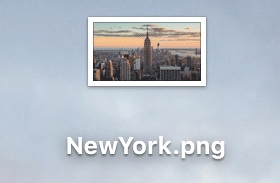
Om du vid något tillfälle vill visa bilden anger du bara kommandot nedan efter steg 2.
Så det här är metoden med vilken du enkelt kan dölja dina filer under en bildfil och du kan sedan också kryptera den så att det kan bli mycket svårt för andra att komma åt dina filer. Genom att använda den här metoden förblir dina filer säkra och du behöver inte oroa dig för om dessa filer skulle gå förlorade. Gå och prova den här metoden och använd den för att dölja dina privata ZIP-filer under en bildfil.